monday.comの料金・価格を徹底解説
- 2024.11.29
- タスク管理

monday.comはプロジェクト管理や業務の効率化を目的としたクラウドのツール。
monday.comを始めようと考えている人にとって最適な価格プランを選定することは重要。
予算内で必要な機能がそろうプランを見極めたいと考えているはずです。
そんな人向けに各プランの具体的な料金と機能を徹底比較。
この記事を参考にすれば最適プランを選定できるでしょう。
ぜひ活用いただければと思います。
monday.comの価格・料金は次の通り
| 月額 | 年額 | |
| Free | 無料 | 無料 |
| Basic | 1,530円 | 15,600円 |
| Standard | 1,990円 | 19,800円 |
| Pro | 3,890円 | 38,400円 |
今回はmonday.comの料金・価格を解説します。
 北岡ひろき(@kitaokahiro)
北岡ひろき(@kitaokahiro)
タップできるもくじ
おすすめはPro
おすすめはProプラン。
Proプランは特に複雑なワークフローを必要とする企業にとって非常に魅力的な選択肢です。
このプランは25000種類以上の自動化機能と多様な統合オプションを提供しており業務の効率化を図ることができます。
特にプロジェクト管理においてはガントチャート機能を活用することで進捗状況を視覚的に把握しやすくなりチーム全体の作業状況を一目で確認できる点が大きな利点です。
Proプランではプライベートボードの利用が可能で機密性の高いプロジェクトを安全に管理することができます。
さらに外部連携機能が豊富でSlackやGoogleカレンダー、GitHubなどのツールと連携することで業務の流れをスムーズにしコミュニケーションの効率を高めることができます。
これによりチームメンバー間の情報共有が容易になりプロジェクトの進行が円滑になります。
Proプランはエンタープライズ規模のワークフロー構築をサポートするために専属のコンサルタントによる手厚いサポートが受けられるため導入後の運用においても安心感があります。
これらの理由からProプランは業務の効率化やプロジェクト管理の精度を高めたい企業にとって非常におすすめのプランです。
さらに年額プランにすることで18%がオフになるのでさらにお得になります。
monday.comの料金・価格
monday.comの価格はmonday.comの公式サイトから確認できます。
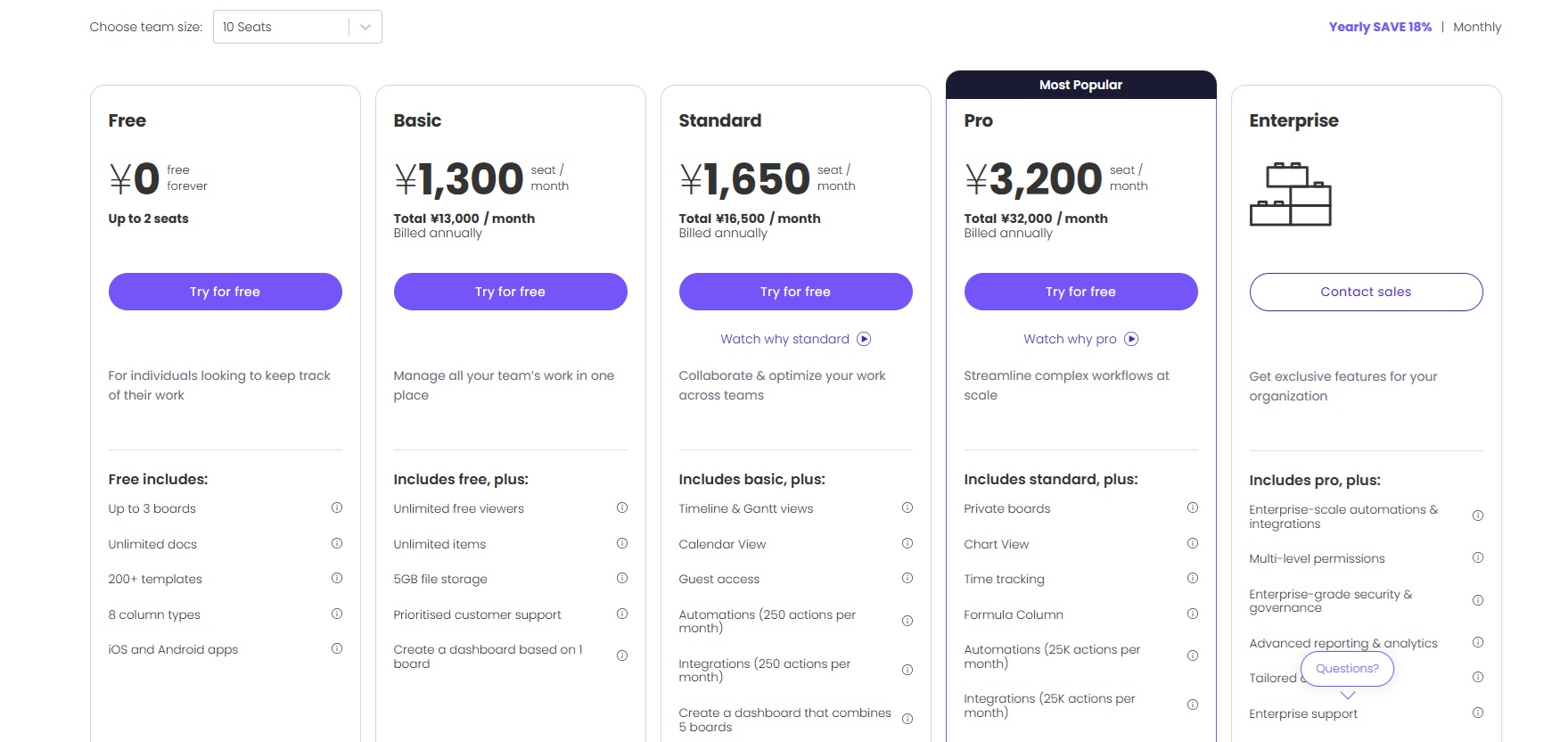
monday.comの料金をまとめると次の通り
| 月額 | 年額 | |
| Free | 無料 | 無料 |
| Basic | 1,530円 | 15,600円 |
| Standard | 1,990円 | 19,800円 |
| Pro | 3,890円 | 38,400円 |
それぞれ詳しく説明します。
Free
Freeプランの料金は次の通り
| 月額 | 無料 |
| 年額 | 無料 |
Freeプランは主に小規模なチームや個人のタスク管理に適したオプションです。
このプランでは最大2名のユーザーが利用でき基本的な機能を無料で提供しています。
具体的にはユーザーは最大3つのボードを作成できこれらのボードを通じてプロジェクトやデータを整理することが可能です。
無制限のドキュメントを作成できるためアイデアのブレインストーミングや計画、実行に役立ちます。
Freeプランではクレジットカードの情報を入力する必要がなく気軽に始められる点も大きな魅力です。
monday.comは14日間の無料トライアルを提供しておりこの期間中は全ての機能を試すことができます。
これによりユーザーは自分のニーズに合ったプランを見極めることができるため初めて利用する方にも適しています。
Basic
Basicプランの料金は次の通り
| 月額 | 1,530円 |
| 年額 | 15,600円 |
Basicプランはチームのプロジェクト管理を支援するために設計された最も手頃な料金プランです。
このプランは最低3ユーザーから利用可能です。
Basicプランには無制限のプロジェクト管理ボード、20種類以上のカラム、無制限の無料ビューアーへのアクセスが含まれています。
タスクの進捗を追跡するための基本的な機能も備えておりチームが効率的に作業を進めるためのツールを提供します。
このプランは特に小規模なチームやプロジェクトを管理するのに適しており基本的なニーズを満たすための機能が充実。
Basicプランは他のプランに比べてコストパフォーマンスが高くプロジェクト管理を始めたばかりのチームにとって理想的な選択肢となっています。
Standard
Standardプランの料金は次の通り
| 月額 | 1,990円 |
| 年額 | 19,800円 |
Standardプランはチームの生産性を向上させるために設計された人気のプランです。
このプランは基本的な機能に加えてタイムラインやガントビュー、カレンダービューなどの高度な機能を提供します。
これによりプロジェクトの進行状況を視覚的に把握しやすくなりタスクの管理が効率的に行えるようになります。
Standardプランでは最大3名のユーザーが月額4,950円で利用できゲスト機能も制限付きで利用可能です。
これにより社外の関係者とプロジェクトを共有しコラボレーションを促進することができます。
Standardプランはチームのワークフローを最適化しプロジェクト管理を一元化するための強力なツールとして位置付けられています。
このプランは特に中小企業やプロジェクトチームにとって業務の効率化やコミュニケーションの改善に寄与するため多くのユーザーに支持されています。
monday.comはユーザーのニーズに応じてプランを選択できる柔軟性を提供しており必要に応じてより高度な機能を持つプロプランへのアップグレードも可能です。
Pro
Proプランの料金は次の通り
| 月額 | 3,890円 |
| 年額 | 38,400円 |
Proプランはビジネスのニーズに応じた高度な機能を提供するプランです。
このプランは特に複雑なワークフローを管理するために設計されておりStandardプランの全特典に加えてプライベートボードやドキュメント機能、チャートビューなどの追加機能が含まれています。
Proプランでは毎月25,000の自動化アクションと25,000の統合アクションが利用可能でこれにより業務の効率化が図れます。
初めてのユーザーには14日間の無料トライアルが提供されるため実際に機能を試すことができます。
このプランは特にチームでのコラボレーションやプロジェクト管理を強化したい企業にとって非常に有用な選択肢です。
monday.comのProプランを利用することで業務の可視化やタスク管理が一層スムーズに行えるようになります。
プラン毎の料金と機能
プラン毎の料金と機能をまとめると次の通り
| Free | Basic | Standard | Pro | |
| 月額 | 無料 | 1,530円 | 1,990円 | 3,890円 |
| 年額 | 無料 | 15,600円 | 19,800円 | 38,400円 |
| シート数 | 2 | 無制限 | 無制限 | 無制限 |
| アイテム | 1000 | 無制限 | 無制限 | 無制限 |
| ストレージ | 500MB | 5GB | 20GB | 100GB |
| テンプレート | ○ | ○ | ○ | ○ |
| ドキュメント | 無制限 | 無制限 | 無制限 | 無制限 |
| 自動化 | × | × | 250 |
25,000
|
| 外部ツール連携 | × | × | 250 |
25,000
|
monday.comの使い方・始め方

アカウント作成

monday.comの公式サイトにアクセスします。
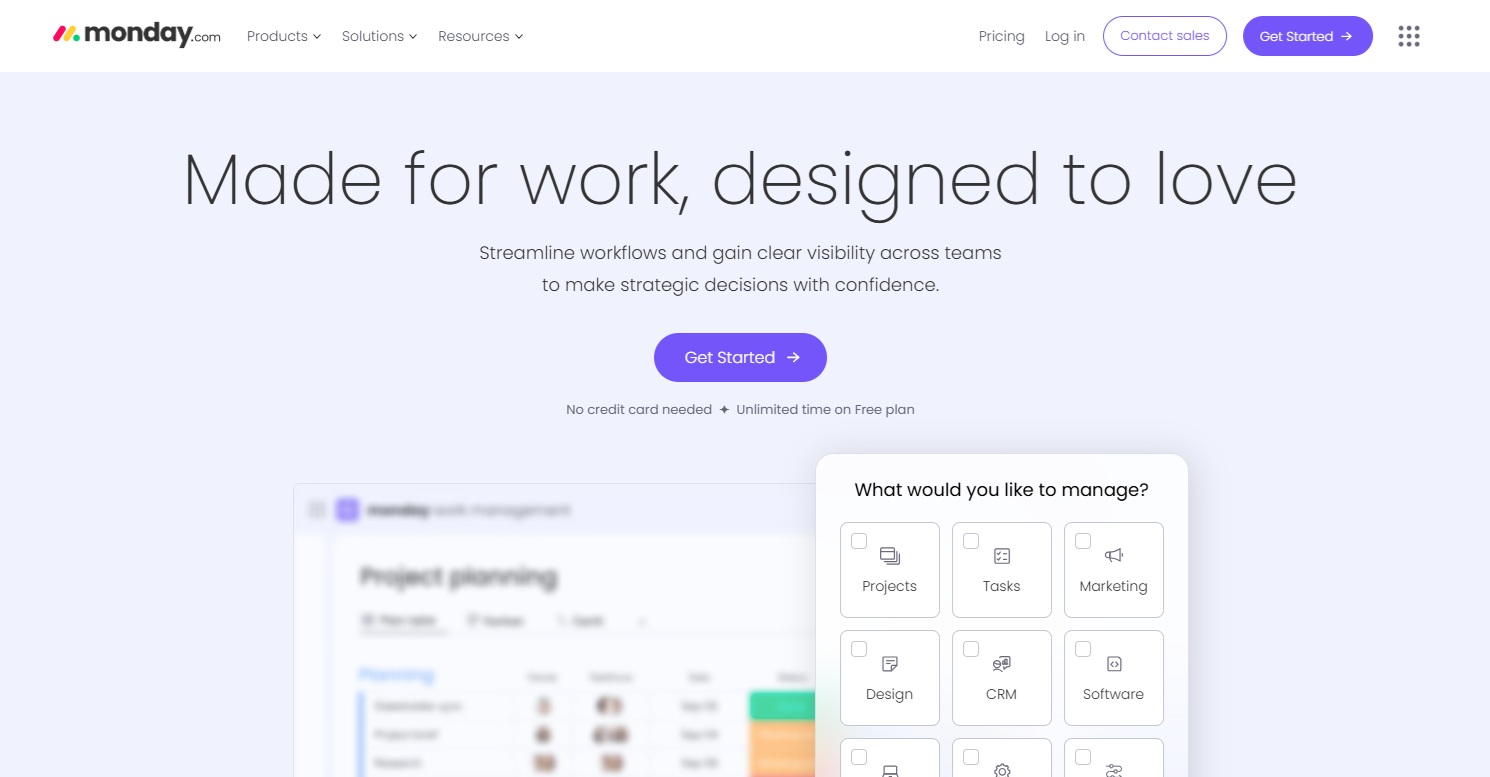
「Get Started」をクリックします。
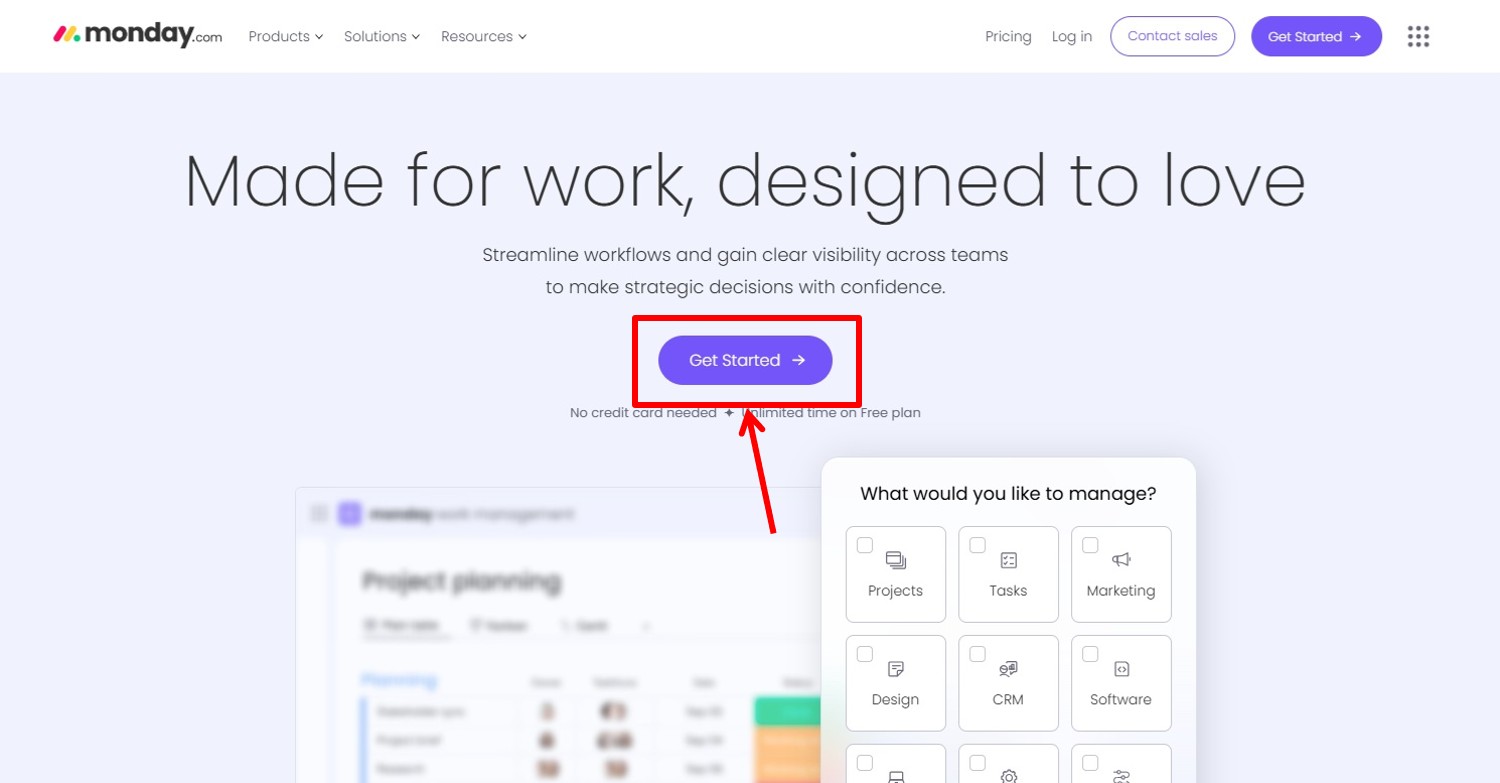
アカウント登録に必要な情報を入力します。
「メールアドレス」を入力
「Continue」をクリックします。
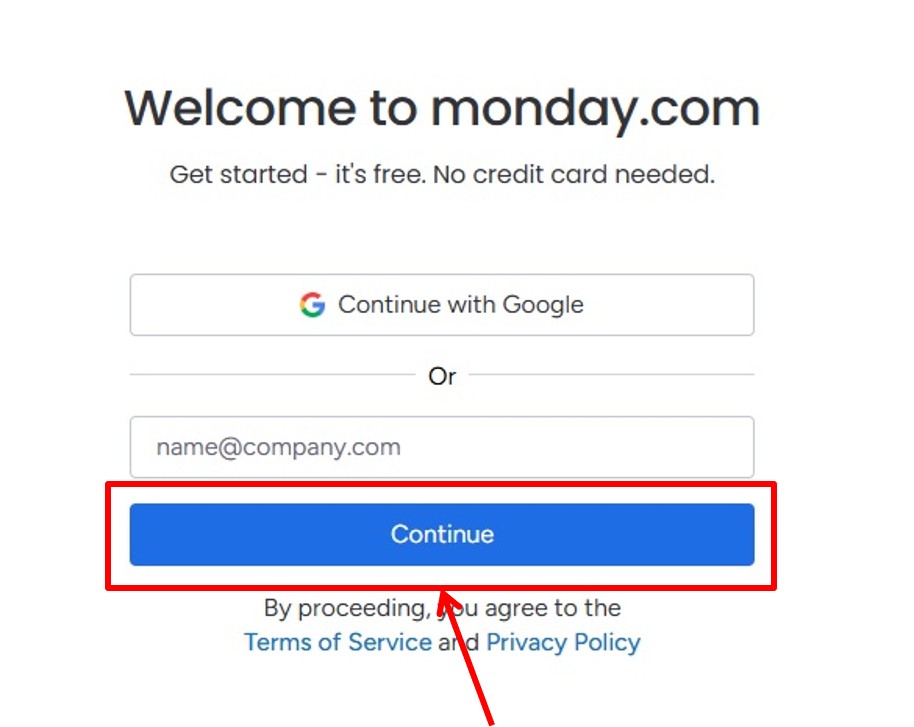
「名前」と「パスワード」を入力します。
「Continue」をクリックします。

アンケートを入力します。
該当する内容を選択し「Continue」をクリックします。
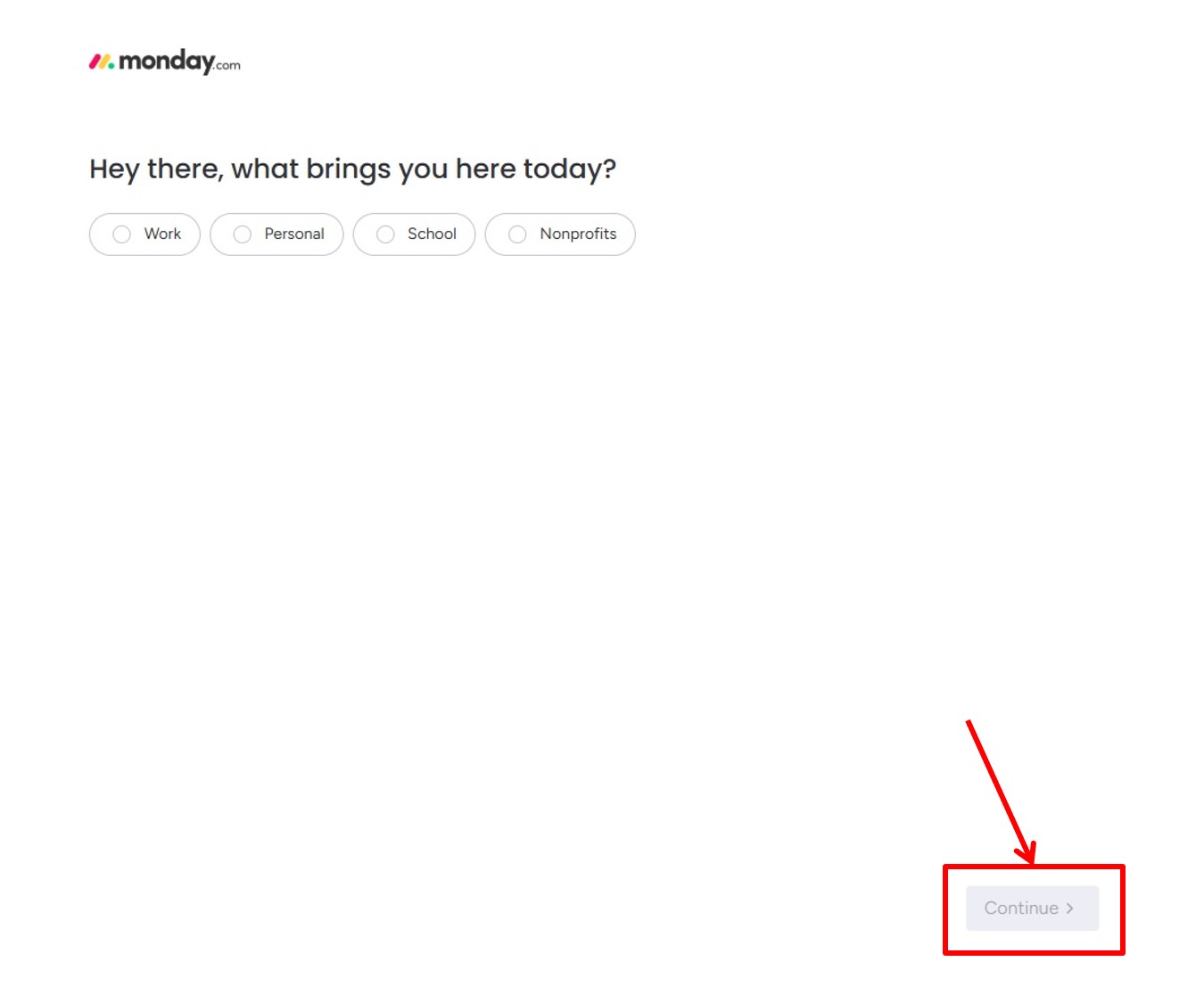
該当する内容を選択し「Continue」をクリックします。
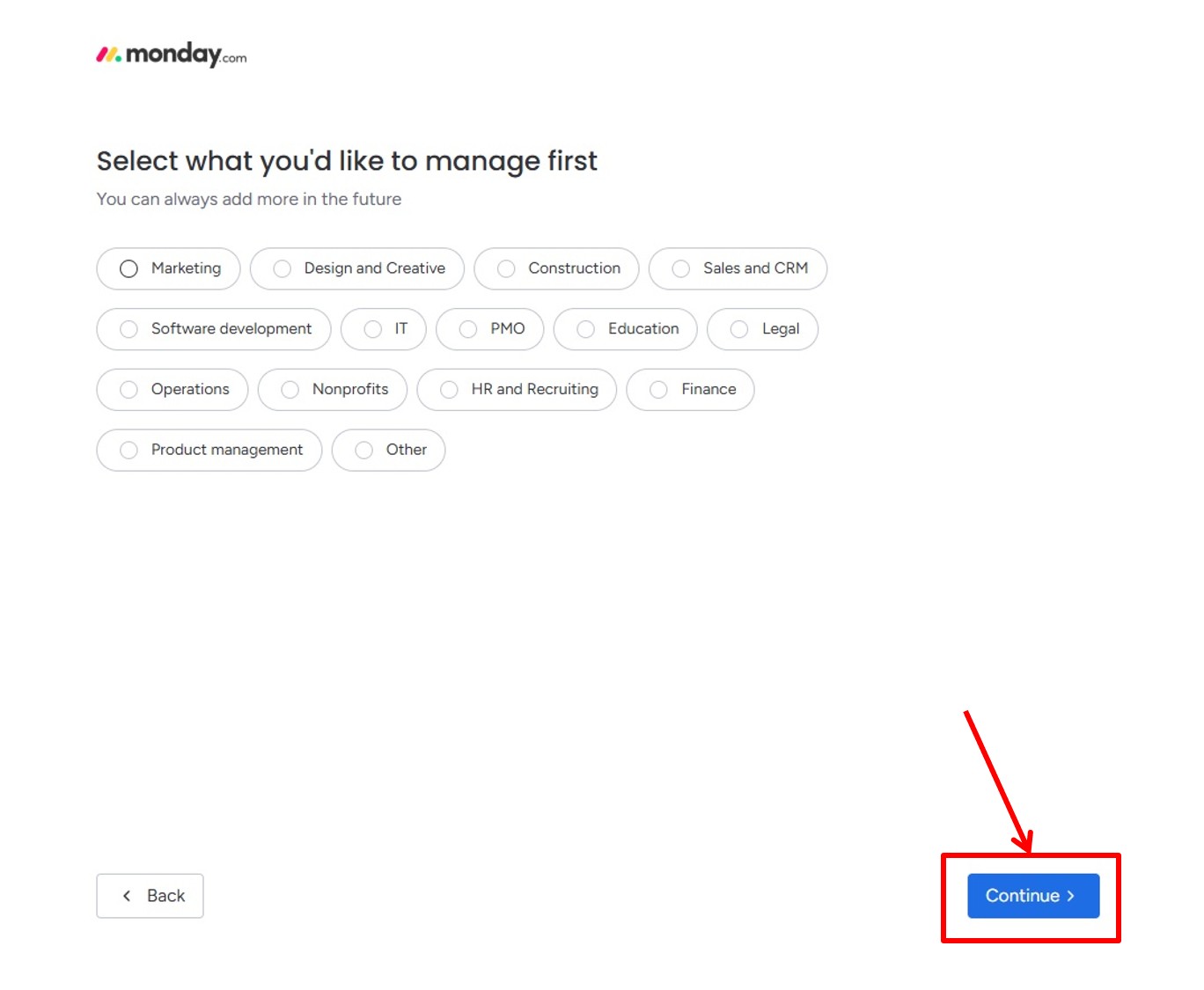
該当する内容を選択し「Continue」をクリックします。

該当する内容を選択し「Continue」をクリックします。
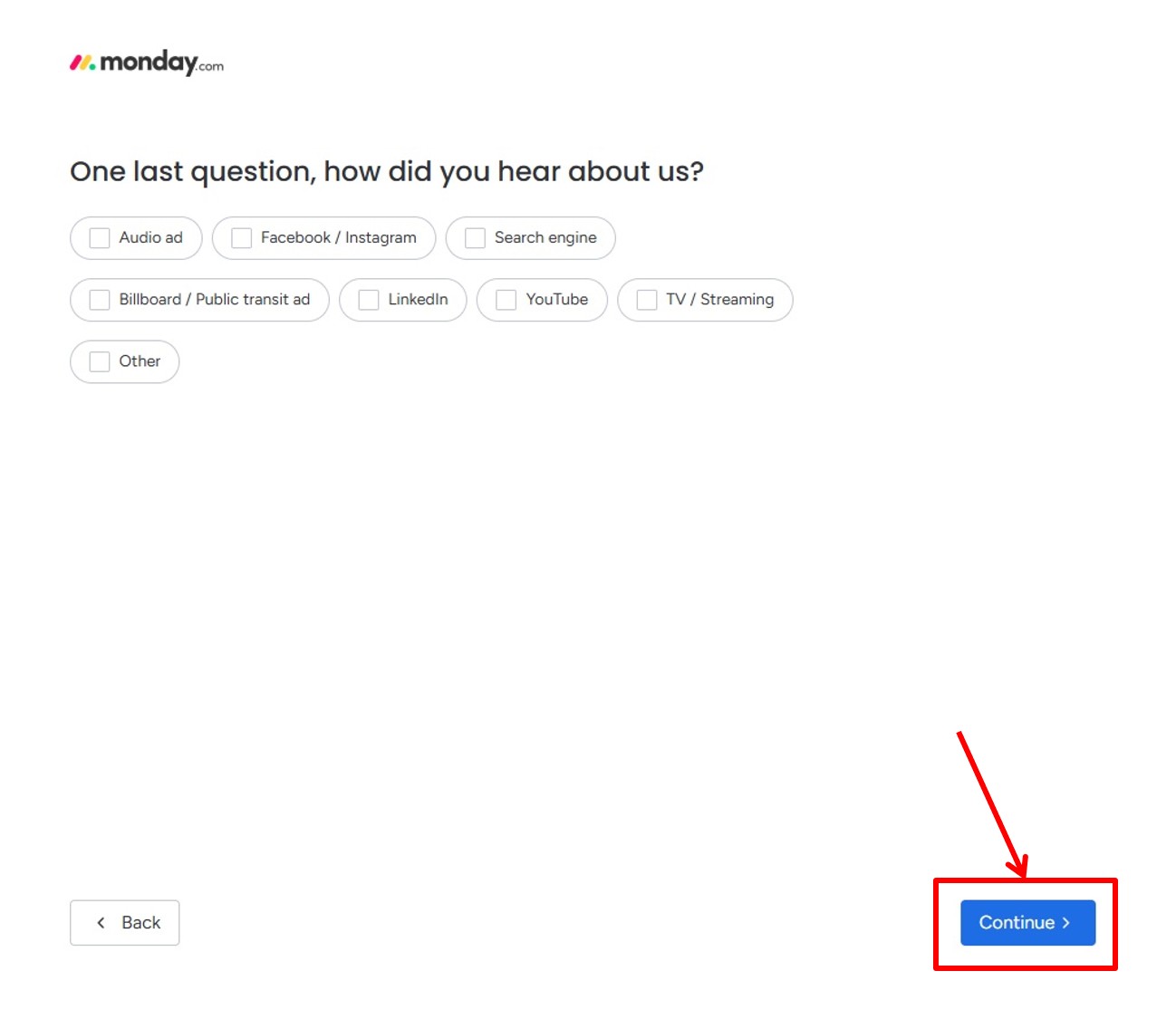
「Remind me later」をクリックします。
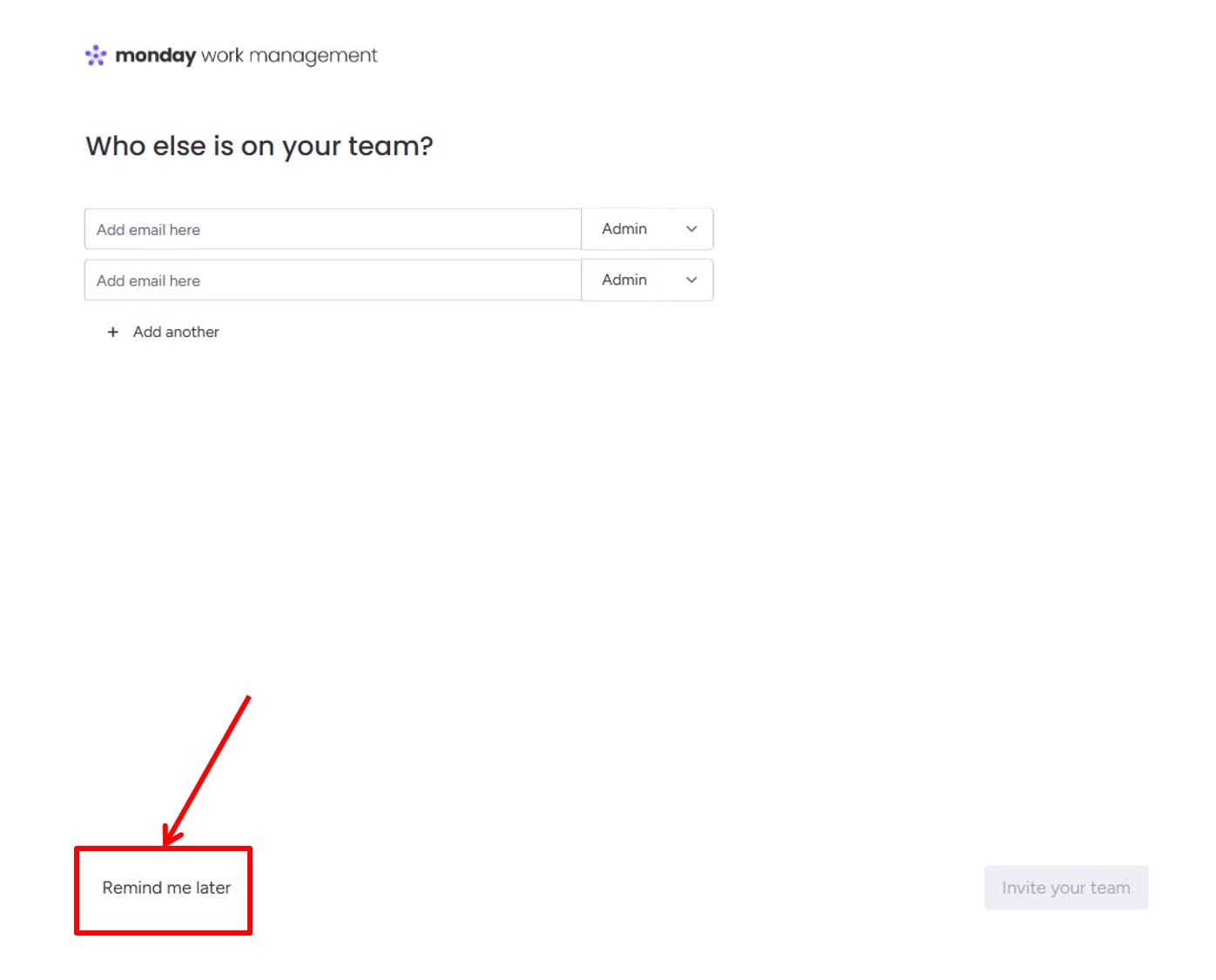
該当する内容を入力し「Next」をクリックします。
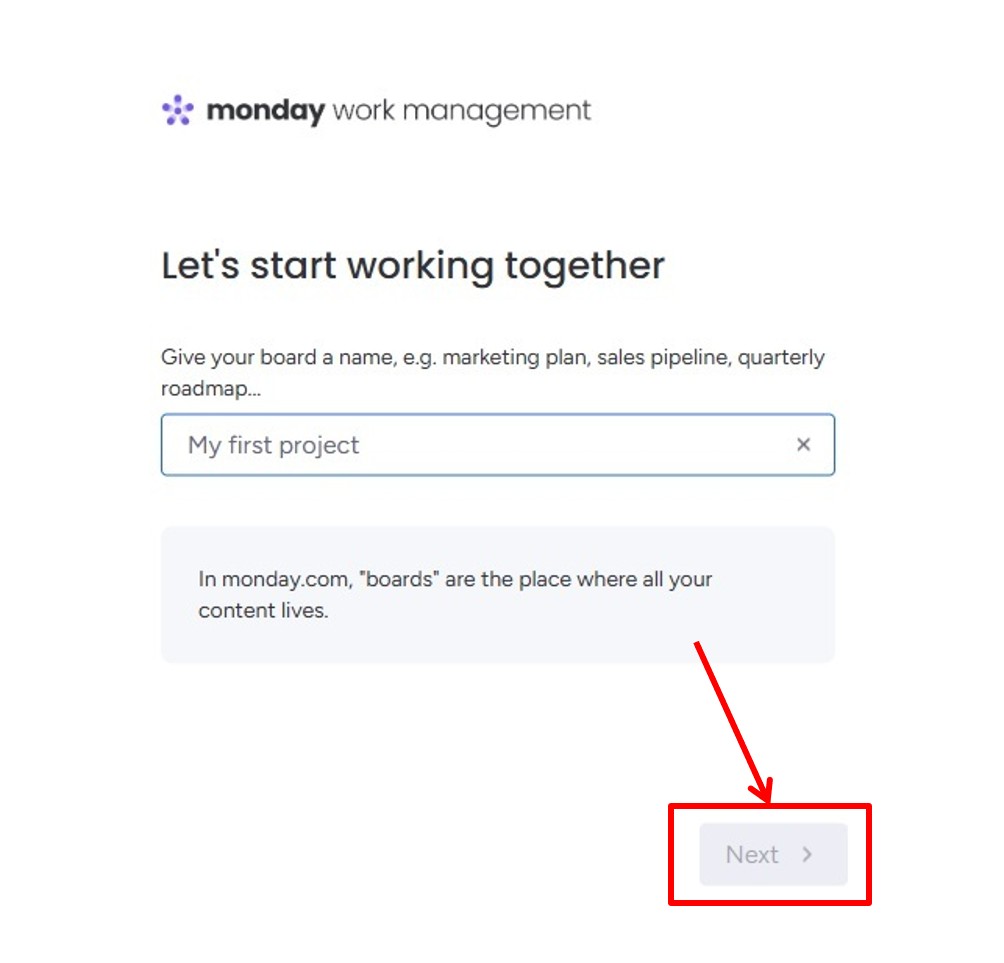
該当する内容を選択し「Next」をクリックします。
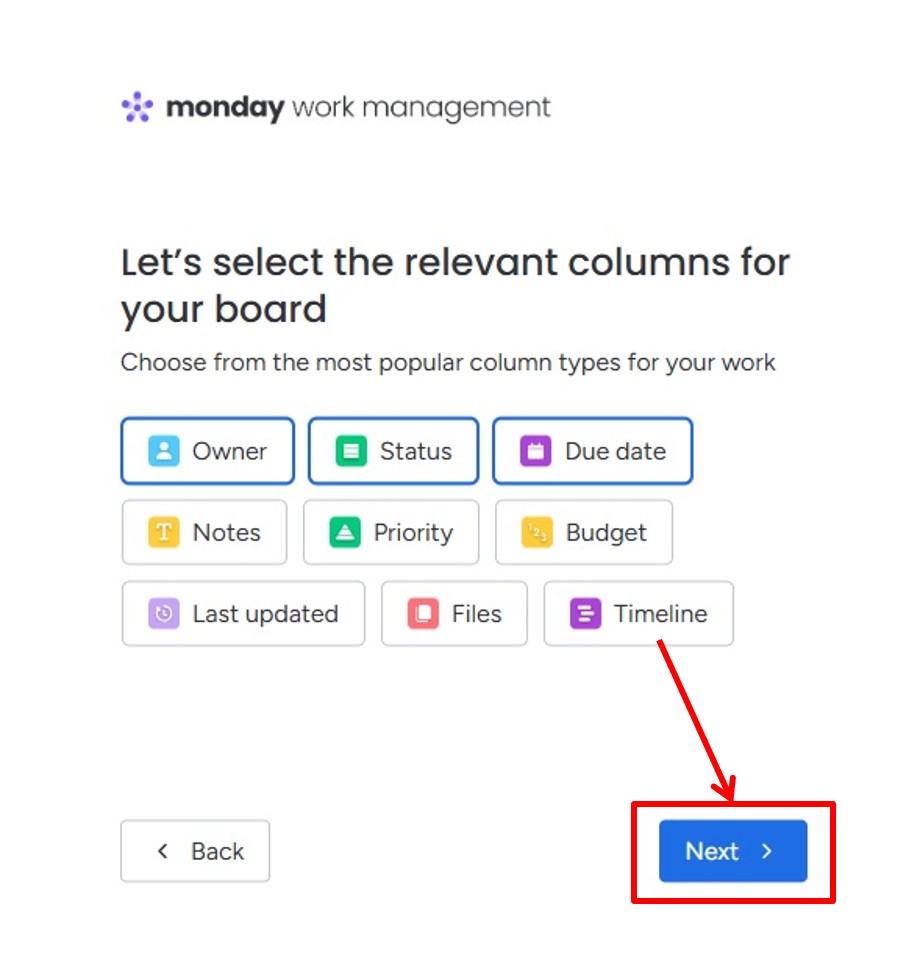
該当する内容を選択し「Next」をクリックします。
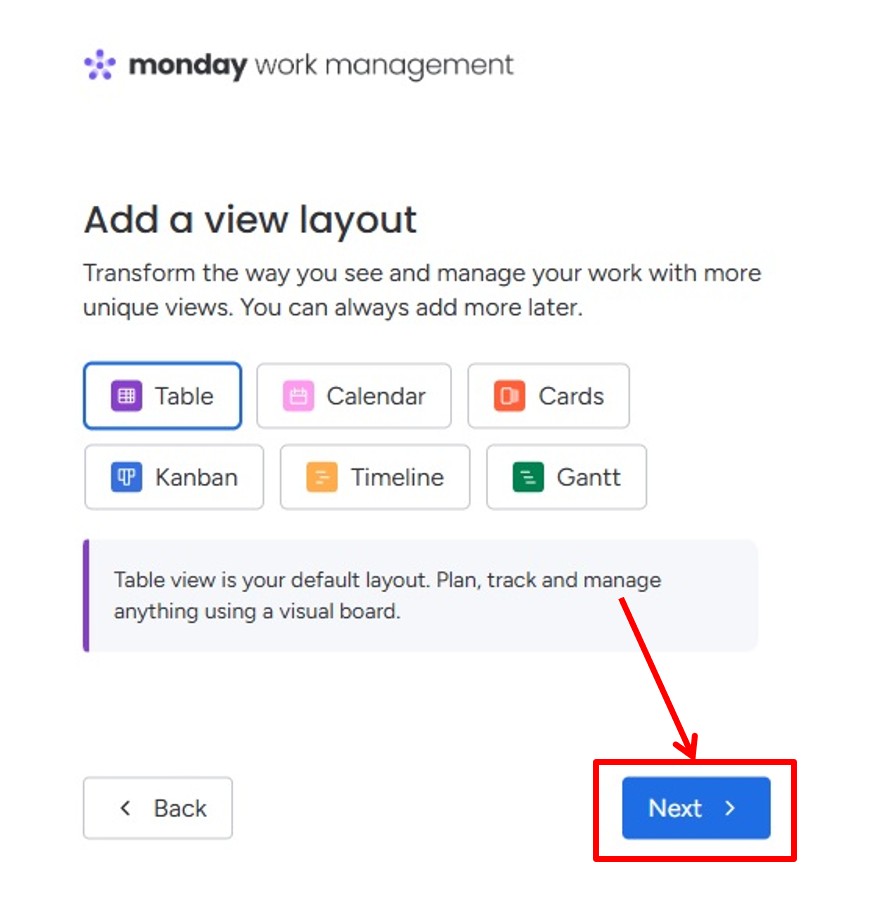
該当する内容を選択し「Next」をクリックします。
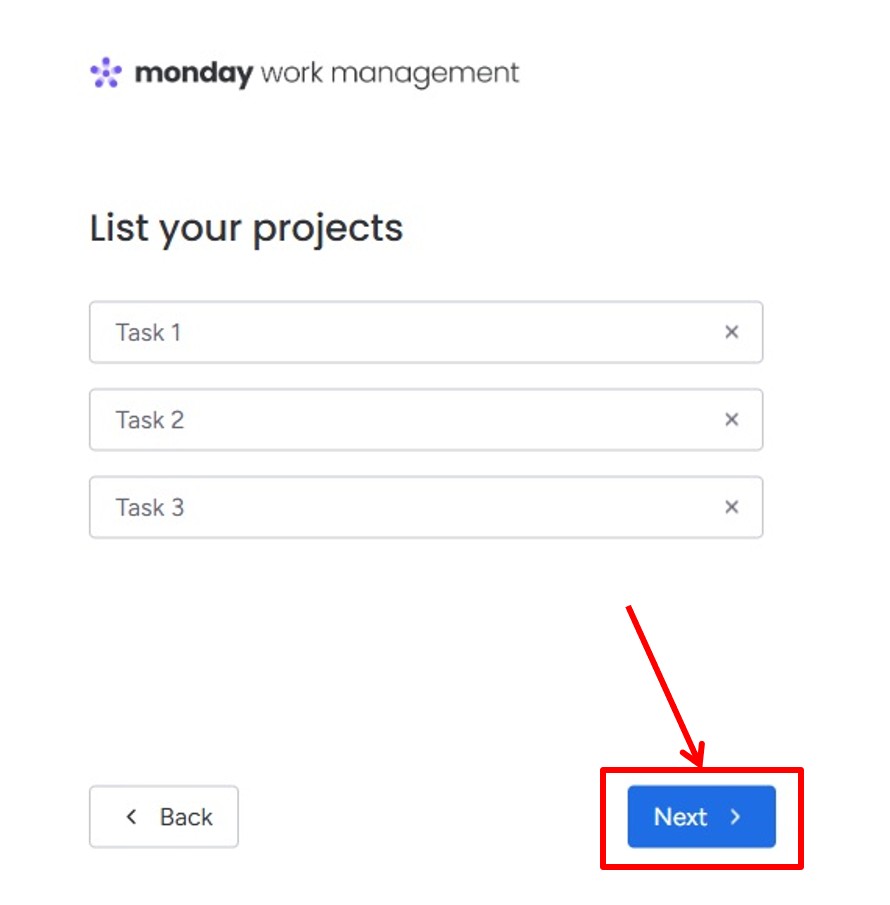
該当する内容を選択し「Get started」をクリックします。

登録したメールアドレス宛に認証メールが送られます。
「Confirm your email」をクリックします。
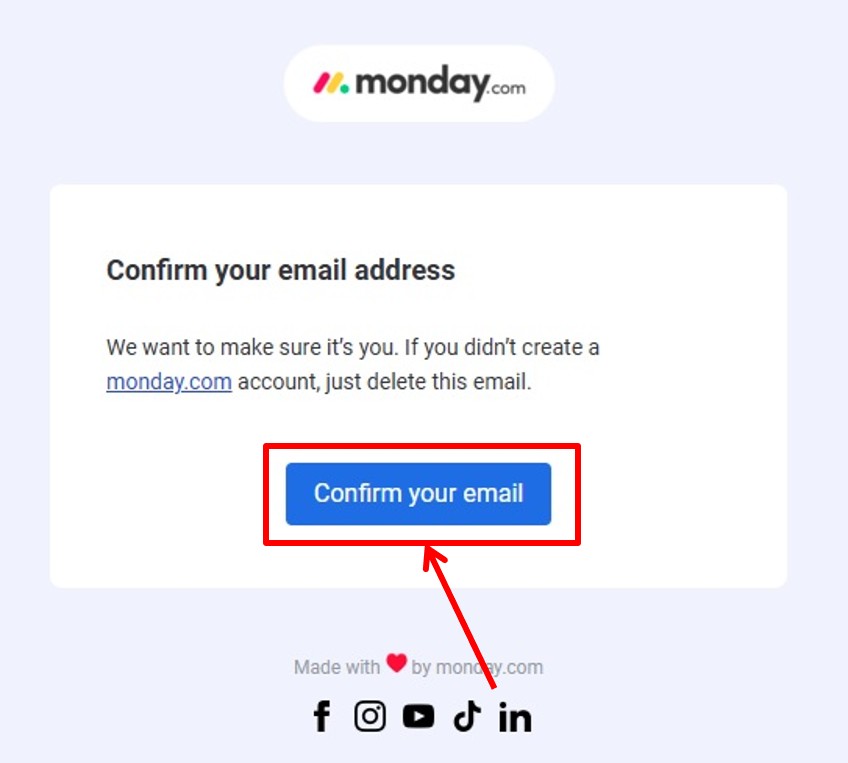
monday.comのダッシュボードに移動します。
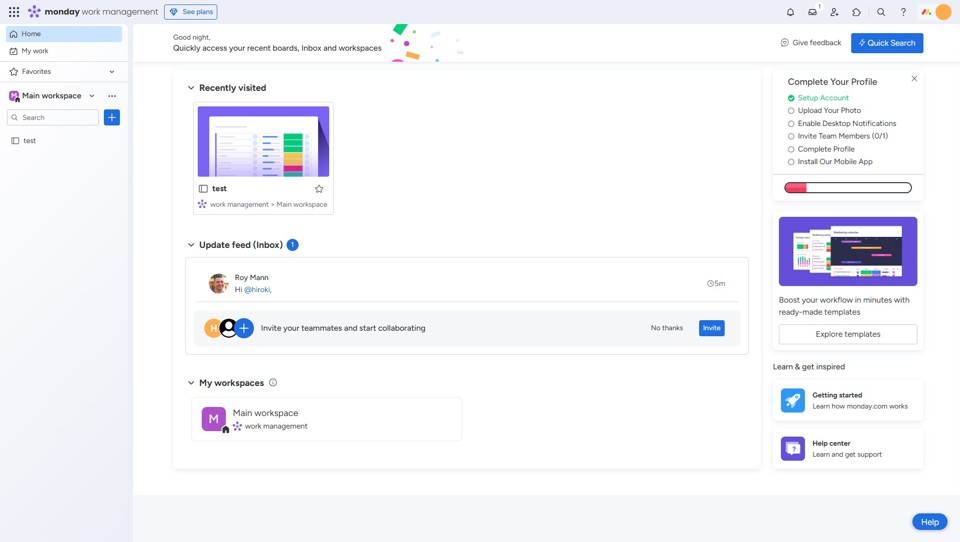
アップグレード
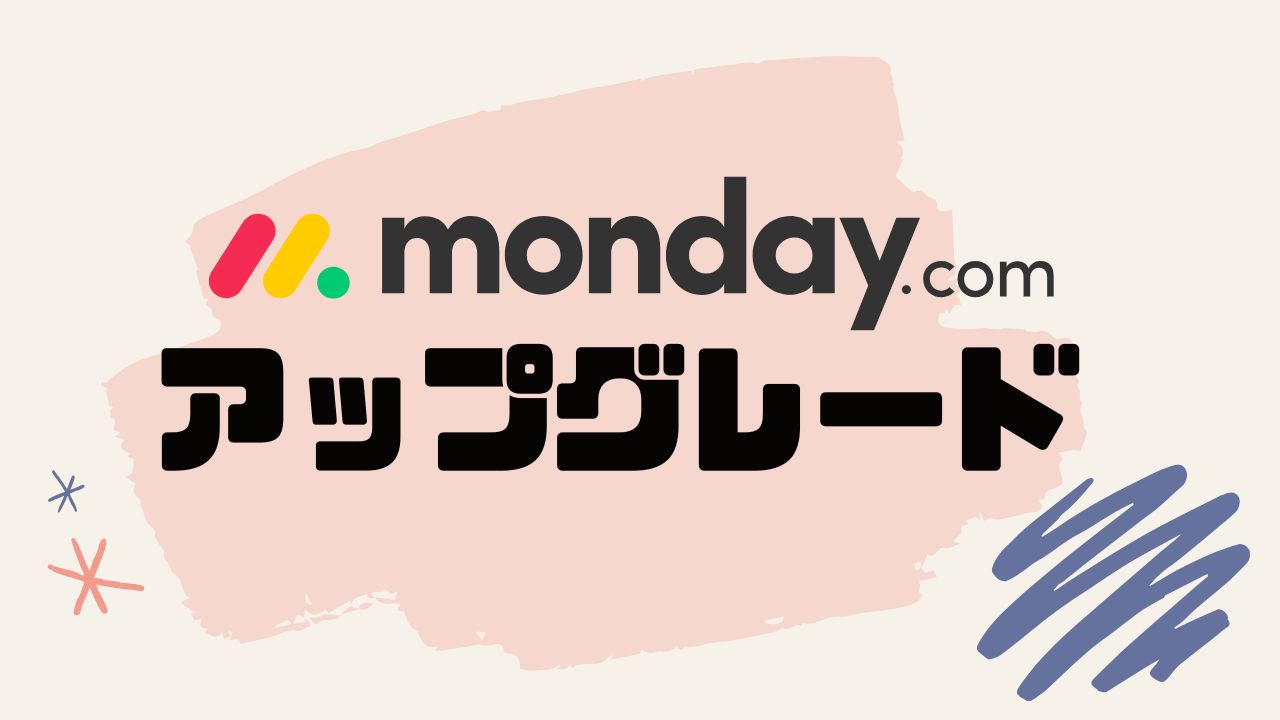
プランのアップグレードをします。
「See plans」をクリックします。
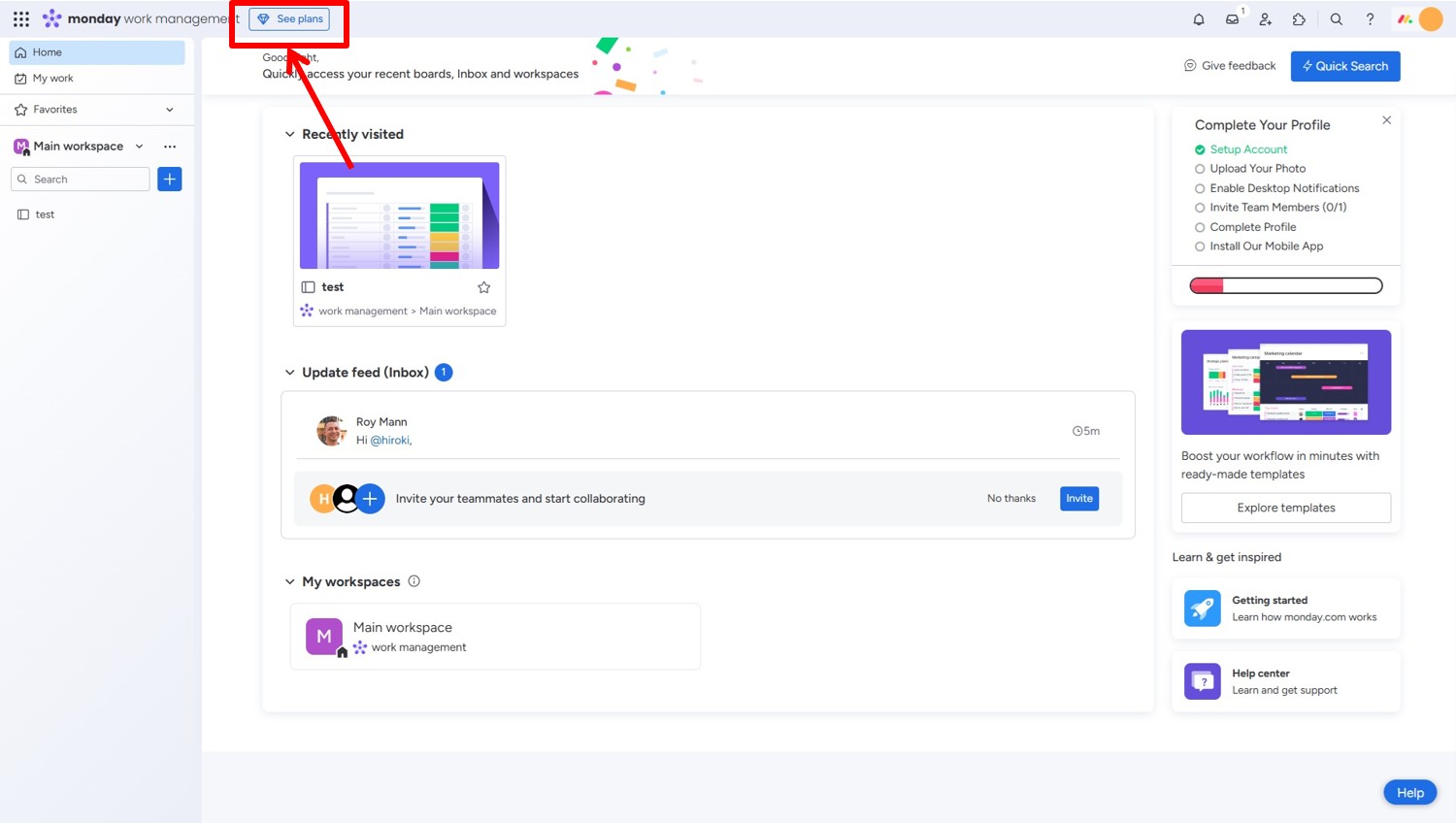
プランを選択します。
今回はProプランを選択します。
「Continue」をクリックします。
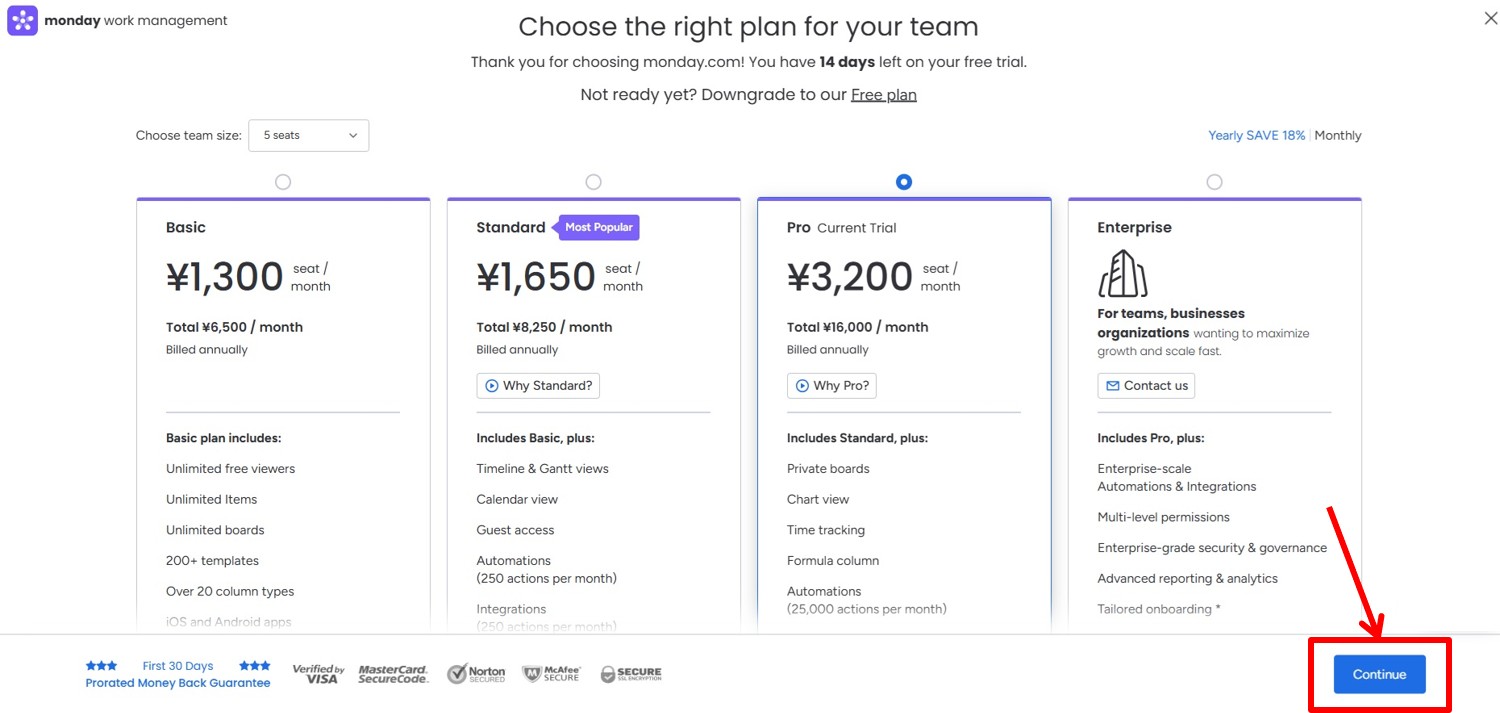
monday.comの料金・価格は次の通り
| 月額 | 年額 | |
| Free | 無料 | 無料 |
| Basic | 1,530円 | 15,600円 |
| Standard | 1,990円 | 19,800円 |
| Pro | 3,890円 | 38,400円 |
支払い情報を入力します。
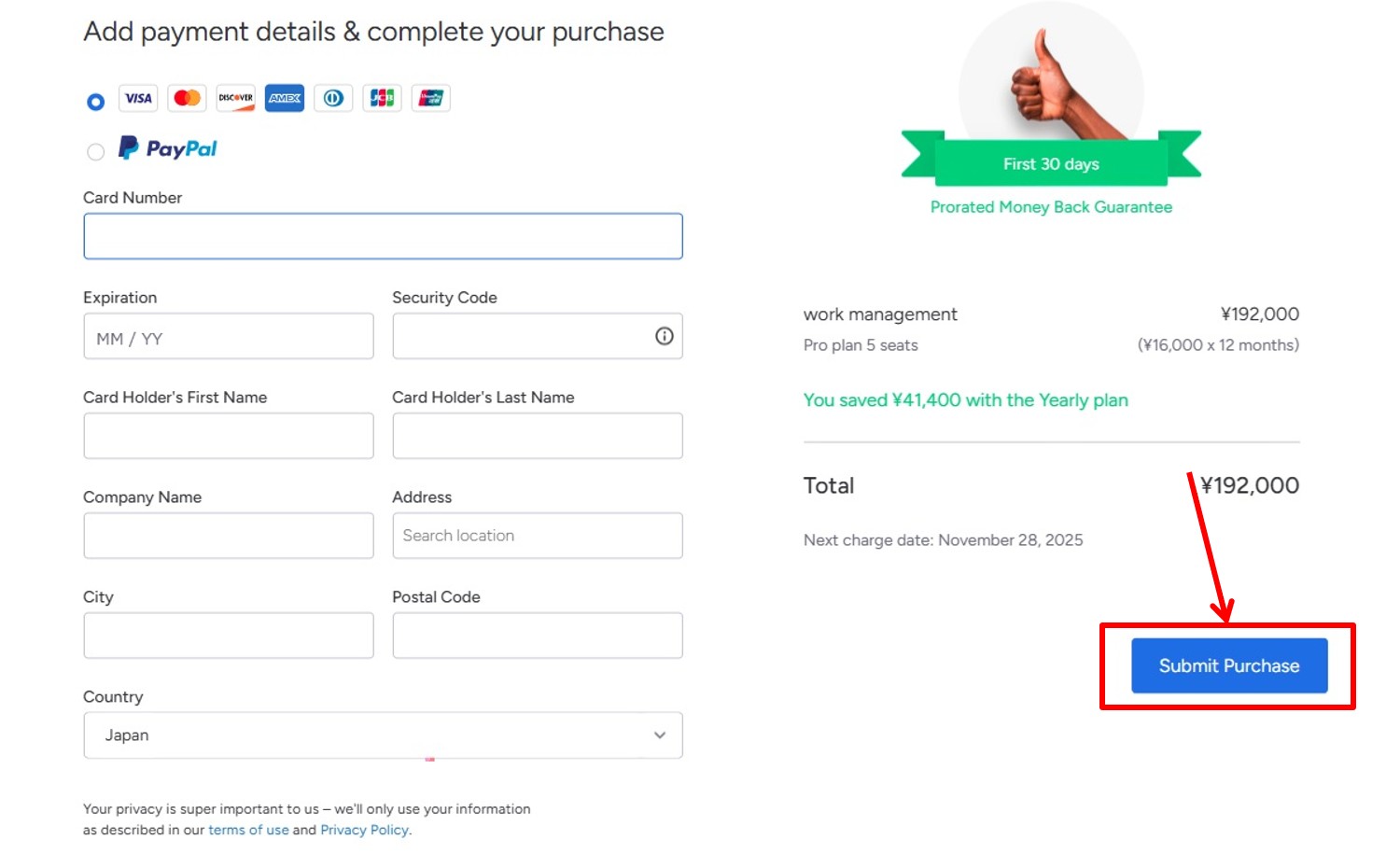
項目は次の通り
| Card Number | カード番号を入力 |
| Expiration | 有効期限を入力 |
| Security Code | セキュリティコードを入力k |
| Card Holder’s First Name | 名前を入力 |
| Card Holder’s Last Name | 苗字を入力 |
| Company Name | 会社名を入力 |
| Address | 住所を入力 |
| City | 市を入力 |
| Postal Code | 郵便番号を入力 |
| Country | 「Japan」を選択 |
情報を入力したら申し込みをします。
「Submit Purchase」をクリックします。
以上でアップグレードができました。
ログイン

monday.comの公式サイトにアクセスします。
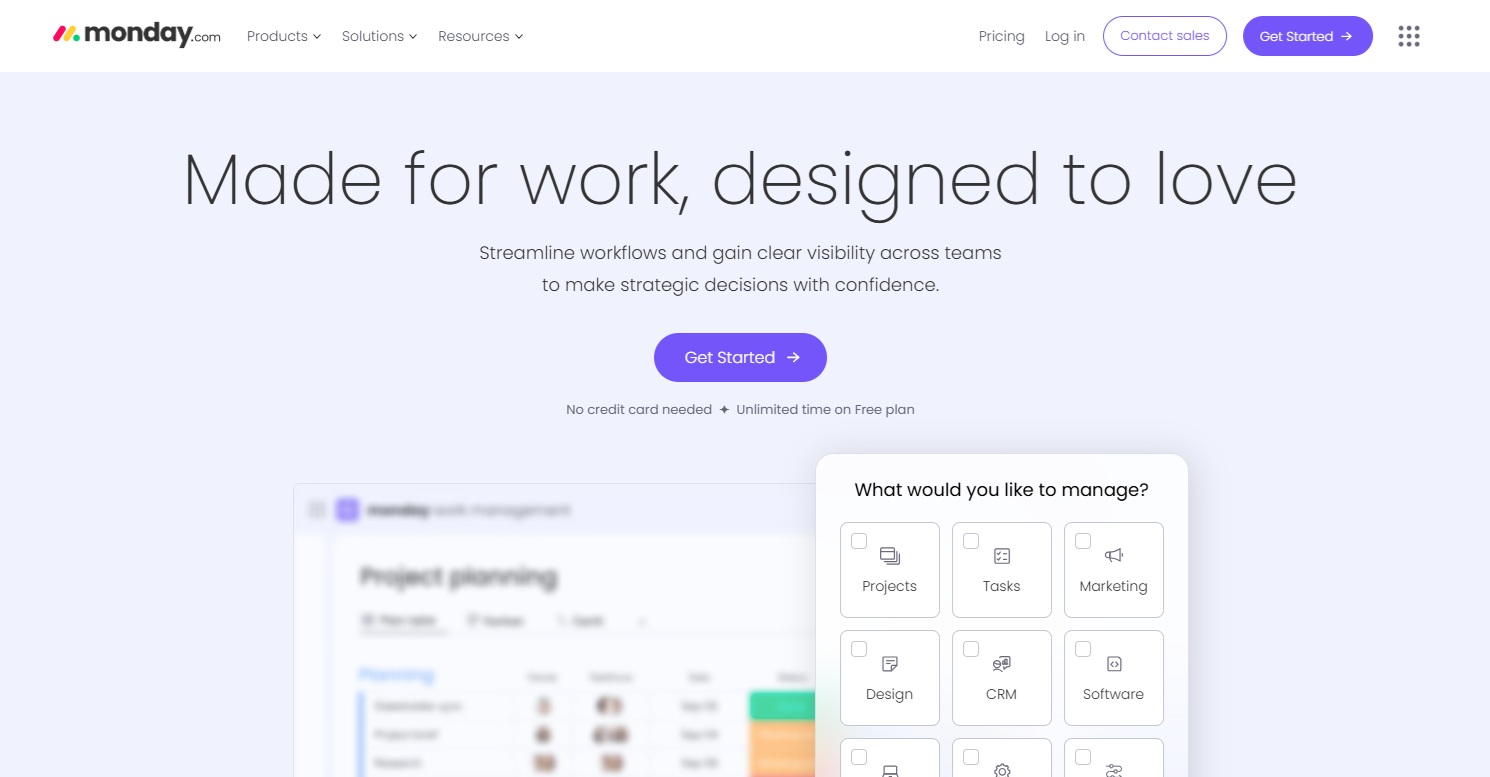
「Log in」をクリックします。
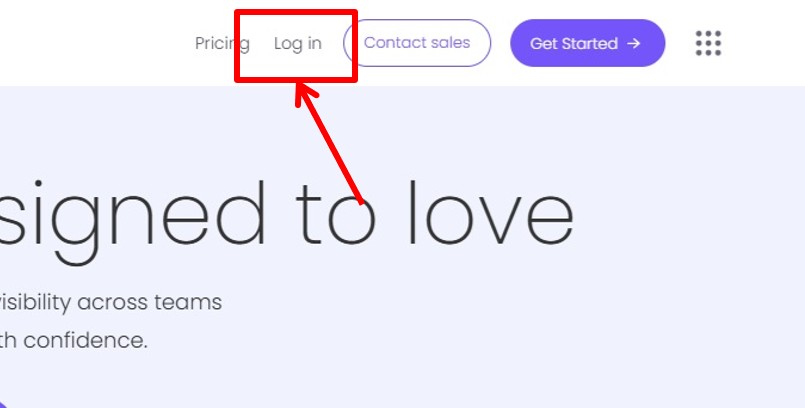
ログイン情報を入力します。
「メールアドレス」を入力。
「Next」をクリックします。
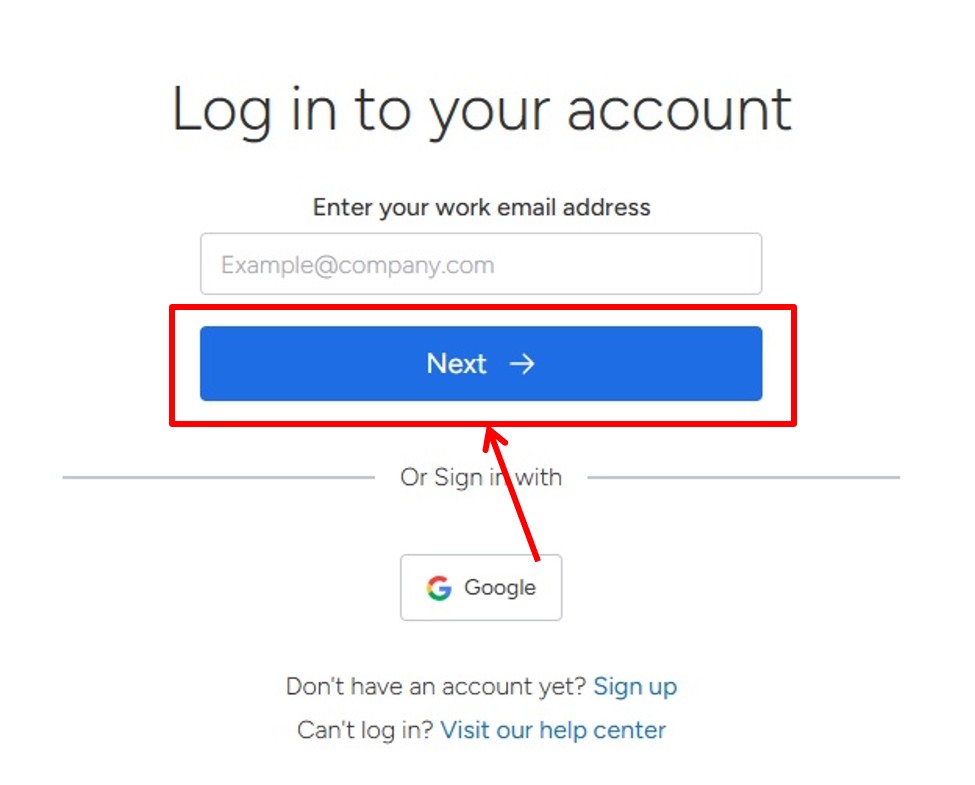
「パスワード」を入力。
「Log in」をクリックします。
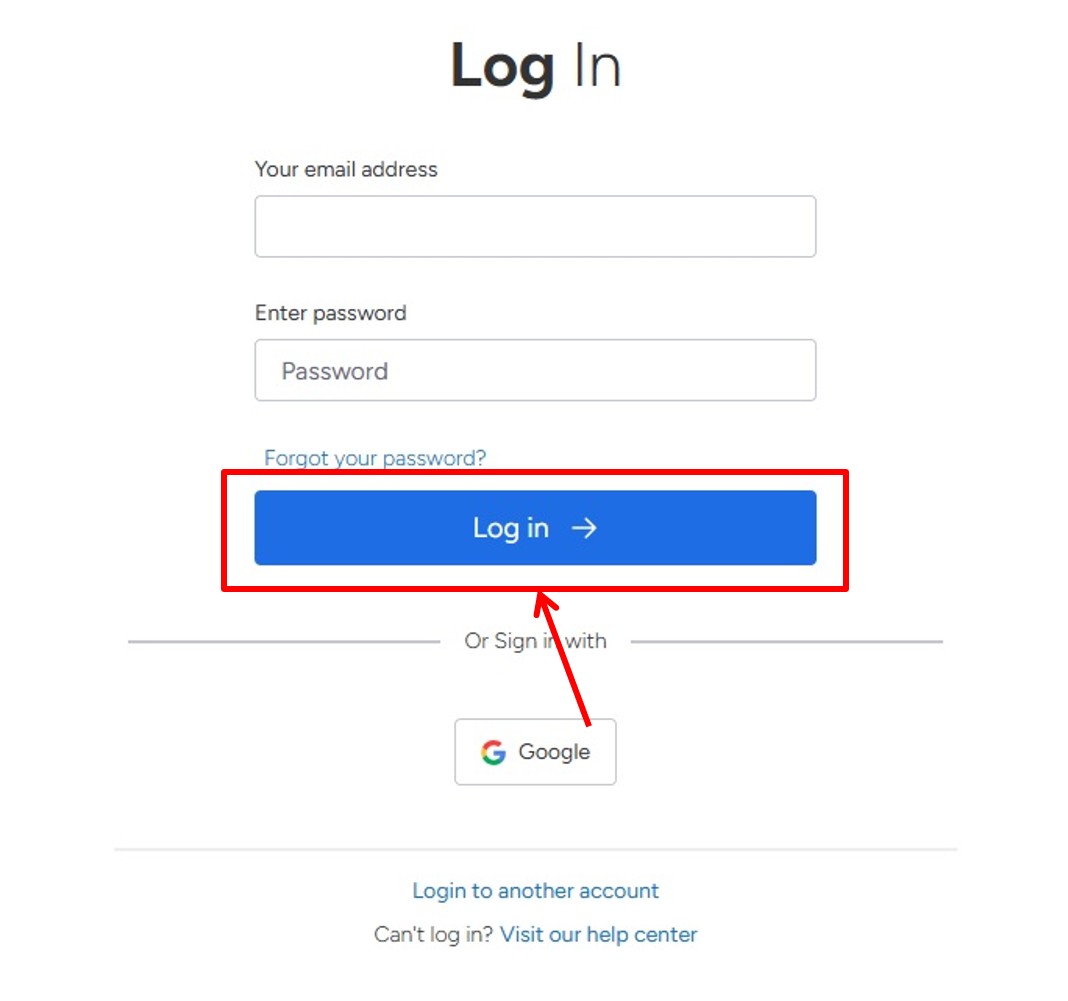
monday.comにログインできるとダッシュボードに移動します。
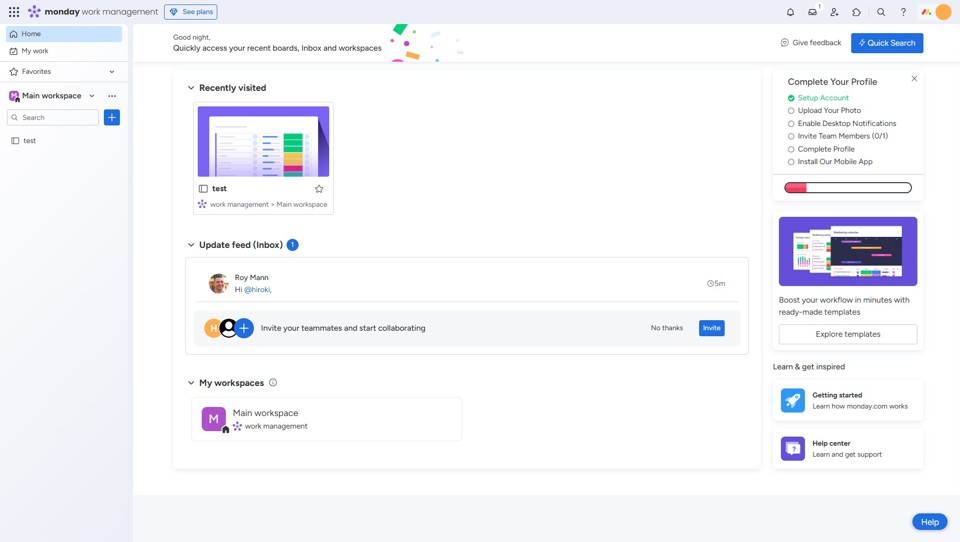
以上でmonday.comへログインができました。
monday.comのよくある質問
 monday.comのよくある質問をご紹介します。
monday.comのよくある質問をご紹介します。
-
前の記事

【初心者ガイド】wrike(ライク)の使い方・始め方を徹底解説 2024.11.16
-
次の記事

monday.comを無料体験する方法 無料でどこまでできる? 2024.11.29


